- Kirjoittaja Jason Gerald [email protected].
- Public 2024-01-19 22:12.
- Viimeksi muokattu 2025-01-23 12:17.
Tämä wikiHow opettaa sinulle, miten voit merkitä kaavion pysty- ja vaaka -akselit Microsoft Excelissä. Voit tehdä tämän joko Windowsissa tai Macissa.
Vaihe
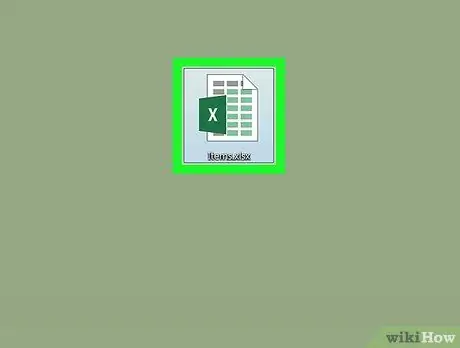
Vaihe 1. Avaa Excel -asiakirja
Kaksoisnapsauta kaaviota sisältävää Excel-asiakirjaa.
Jos et ole luonut asiakirjaa, avaa Excel ja napsauta Tyhjä työkirja, luo sitten kaavio ennen kuin jatkat.
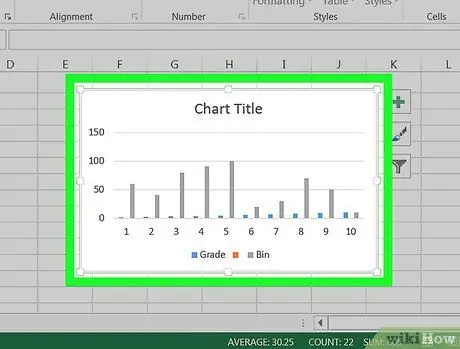
Vaihe 2. Valitse kaavio
Valitse kuva napsauttamalla sitä.
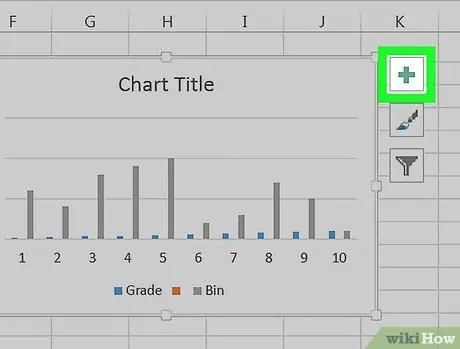
Vaihe 3. Napsauta + -merkkiä
Se on kaavion oikeassa yläkulmassa. Tämä avaa avattavan valikon.
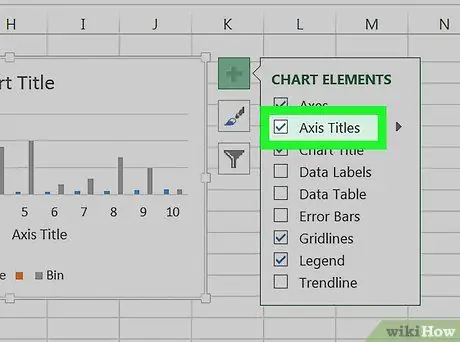
Vaihe 4. Napsauta Akselin otsikot -valintaruutua
Se sijaitsee lähellä ylävalikon vaihtoehtoa. Tämä vaihe tarkistaa ruudun Akselin otsikot ja aseta tekstiruutu pystyakselin viereen ja vaaka -akselin alle.
Jos laatikko Akselin otsikot on valittuna, poista sen valinta napsauttamalla ja pakota sitten tekstiruutu napsauttamalla valintaruutua uudelleen.
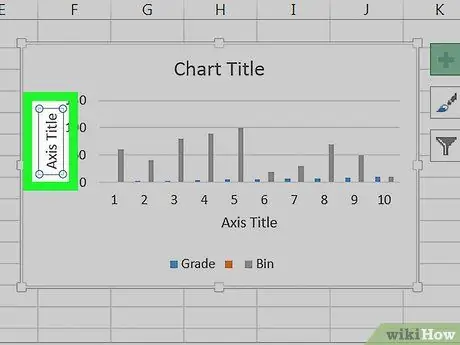
Vaihe 5. Valitse "Akselin nimi" -ruutu
Napsauta mitä tahansa "Akselin otsikko" -ruutua asettaaksesi hiiren kohdistimen siihen.
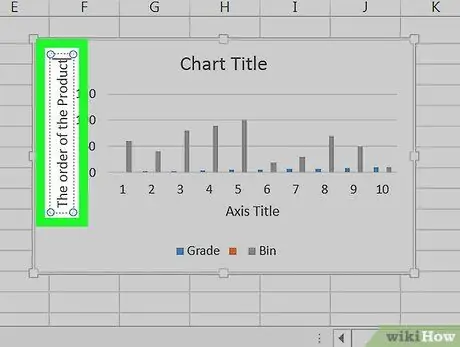
Vaihe 6. Kirjoita laatikkoon tarra
Valitse "Akselin otsikko" -teksti, kirjoita akselille uusi tarra ja napsauta sitten kuvaa. Tämä vaihe tallentaa tarran.
Voit toistaa tämän vaiheen muilla akseleilla
Vinkkejä
- Tämän artikkelin vaiheet akselien merkitsemiseen koskevat myös kaavioita, jotka luot Microsoft Wordissa, PowerPointissa ja Outlookissa.
- Vaihda akseleiden tarrat milloin tahansa napsauttamalla suoraan tarroja. Kohdistin tulee näkyviin ja voit muuttaa tekstiä välittömästi.






